在我们的win11系统中,有一个工具栏。这里一般不会加程序。有些用户为了快速启动软件,想在工具栏中添加软件,但是不知道如何设置。针对这个问题,小白号小编今天就来分享一下解决方案,大家来看看详细的操作步骤。希望这篇win11教程能给广大用户带来帮助。![]() Win11 22H2 64位纯iso简化版V2023 2。然后单击上面的搜索栏搜索您要添加的软件。
Win11 22H2 64位纯iso简化版V2023 2。然后单击上面的搜索栏搜索您要添加的软件。
 3.再次点击右栏& ldquo固定到任务栏& rdquo。
3.再次点击右栏& ldquo固定到任务栏& rdquo。
 4.如果您想取消固定,只需右键单击图标并选择& ldquo从任务栏中取消锁定& rdquo去做吧。
4.如果您想取消固定,只需右键单击图标并选择& ldquo从任务栏中取消锁定& rdquo去做吧。
 5.你也可以选择& ldquo固定到开始屏幕& rdquo。
5.你也可以选择& ldquo固定到开始屏幕& rdquo。
 6.添加后,也可以在开始菜单中右击图标。& ldquo从开始屏幕中取消锁定& rdquo取消。
6.添加后,也可以在开始菜单中右击图标。& ldquo从开始屏幕中取消锁定& rdquo取消。

 小白号
小白号











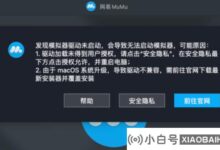



评论前必须登录!
注册